编辑点评:
NTLite是一款专业级的一键自动重装系统,该软件界面简洁,使用方便.NTLite的新一代版本,先将安装光碟或ISO影像档解压缩于文件夹,再以此软体加入资料夹或WIM软体,功能有自订线上安装项目,新增或移除视窗元件,本机硬体检查清单,驱动程式等
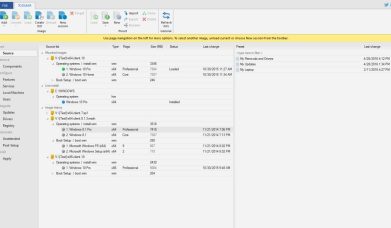
NTLite有什么特征
图像管理
功能强大,易于使用。整个工具具有动态工具栏,图像列表概述,预设以及更多细节,可帮助您在维护图像的同时提高工作效率。
支持所有标准图像格式,包括WIM,解密ESD(电子软件下载)和SWM(跨越,分割图像)。
ESD到WIM,SWM到WIM(也称为图像连接),WIM到SWM(也称为图像分割)转换包括在内。
如果存在正常的图像文件夹结构(例如,Boot和Sources文件夹),工具可以从其中任何一个创建可引导的ISO。
您可以在所有支持的主机组合中编辑图像,例如,支持从Windows 7编辑Windows 10映像作为主机。
注意:64位和32位工具版本可以编辑64位和32位图像。例外是Windows 7 Service Pack slipstream,对于64位版本,您需要在64位主机操作系统下运行。
实时安装编辑(C:\ Windows)
在“离线”编辑Windows安装映像旁边,NTLite具有实时编辑模式,这是一项独特的功能,允许您在不重新安装的情况下配置和删除已安装的Windows(C:\ Windows)中的组件。只需在要编辑的操作系统上运行该工具,选择要更改的内容并在必要时重新启动 - 即时结果。
注意:ISO创建仅适用于脱机映像。此时无法从实时安装中捕获安装和创建ISO。
更新下载和组织
使用内置的更新下载工具,在本地获取最新的Windows更新,以备重用。
每个映像版本的每个文件夹的组织更新缓存使维护更简单。
更多信息。
更新和语言集成
轻松集成更新,语言和服务包。
更新集成功能智能排序,使您能够无缝地添加用于集成的包,工具将以适当的顺序应用它们,从而保持更新兼容性。
Analysis选项提供有关某些KB更新的一些更常见问题,依赖关系或建议的建议。
注册表集成和编辑
使您可以轻松地将REG文件直接应用于映像注册表,而无需在安装期间应用,从而使注册表更改独立于部署方法。
HKCU条目映射到默认用户,在所有用户创建之前将更改传播给所有用户。
还提供手动更改的直接配置单元编辑。
驱动集成
将驱动程序集成到映像中,Windows会自动仅在部署时安装检测到的驱动程序。
还具有“导入主机”功能,可将主机驱动程序拉入并集成到映像中。
然后选择“Exclude unused”,它会从集成队列中删除未按所选硬件列表检测到的驱动程序。
驱动程序也可以集成到启动映像(boot.wim,安装程序),以便在USB / ISO启动时可用。可以集成和使用USB3或SATA控制器驱动程序,否则这些驱动程序将不受支持,具体取决于Windows版本。
硬件定位
NTLite可以收集主机硬件列表并将其用于其所有功能。
硬件目标核对表是一项特别有用的功能,允许您在应用更改之前预先查看生成的部署中的任何缺少的驱动程序。
这使您可以在准备映像时定位其他计算机,同时尝试达到最小部署大小或最大兼容性。
您还可以从映像或现有安装中提取驱动程序。
拆卸组件
减少RAM和存储驱动器内存上的Windows占用空间。
删除您选择的组件,由兼容性安全机制保护,加快找到最佳位置。
注意:每个新组件本身都是一个高级功能
调整
轻松更改实时安装或图像上的各种Windows设置,例如页面文件设置或各种Explorer UI设置,仅举几例。
此外,您可以预先配置Windows功能,与控制面板中的相同 - 程序 - 打开或关闭Windows功能,但在部署之前。
一键自动重装系统(NTLite)
应用集成
轻松集成应用程序安装程序,脚本,注册表调整或原始命令。提供静默开关并自动运行应用程序安装程序后设置。
待更改概述和后处理自动化
在实际应用这些更改之前,所有待处理的更改和重要警告都会显示在单个页面上,以便快速查看。
能够启用额外选项或自动执行后处理任务,例如创建ISO映像,压缩为ESD格式,拆分图像。
额外的选项包括“清除更新备份”,它删除过时的更新,以及“重用驱动程序缓存”,它使用驱动程序缓存重新链接驱动程序,利用NTFS链接通过重用重复文件来减少实际磁盘大小。
软件系统支持
本机运行时,32位和64位
NTLite并没有要求.NET Framework或任何其他除根据所支持的操作系统上运行。这使它能够以更少的依赖性运行得更快,更便携。
支持以下Windows版本(x86和x64,实时C:\ Windows和WIM / SWM / ESD映像):
Windows 10
20H1 - 10.0.18956 - 预览 '2020功能更新'
1903 - 10.0.18362 - 19H1'2019年5月更新'
1809 - 10.0.17763 - Redstone 5'2018年10月更新',包括LTSC 2019
1803 - 10.0.17134 -红石4'2018年四月更新'
1709 - 10.0.16299 - 红石3'秋季创造者更新'
1703 - 10.0.15063 - 红石2'创作者更新'
1607 - 10.0.14393 - 红石1'周年纪念更新',包括LTSB 2016
1511 - 10.0.10586 - 阈值2'11月更新'
1507 - 10.0.10240 - 阈值1 RTM,包括LTSB 2015
Windows 8(8.1)
Windows 7(SP1)
Windows Server 2019 (组件和功能配置页除外)
Windows Server 2016 (不包括组件和功能配置页面)
Windows Server 2012 R2 (组件和功能配置页面除外)
Windows Server 2012 (不包括组件和功能配置页面)
Windows Server 2008 R2 (不包括组件和功能配置页面),包括SBS2011
所有列出的和ADK的引导,设置和WinPE映像
有关特定常见问题的清晰度:
alpha /预览阶段的ARM64映像支持。
在Windows 7或更高版本,x86和x64上运行。
不支持:
已检查/调试版本
嵌入式或物联网版本
Windows Vista
Windows XP
Windows Server 2008及更早版本
软件特点
下载最新的WINDOWS更新
集成/安装更新和语言
集成驱动程序,应用程序和REG文件
硬件驱动程序定位
拆卸组件
无人参与的WINDOWS安装程序,包括磁盘分区
WINDOWS设置配置
仅限实时安装(C:\ WINDOWS)编辑
待更改概述
为何笔记本电脑越用越卡?即使重装系统也无法解决
相对于台式电脑来说,大多数人在购买电脑的时候,往往会优先考虑笔记本电脑,尤其是一些对性能没有要求的用户,更是觉得笔记本电脑更适合自己的办公环境。确实笔记本电脑要比台式电脑更加便捷,但是从某种意义上来说,这种便捷是以牺牲性能为代价的,而且笔记本电脑的扩展能力并不如台式电脑强。
很多笔记本电脑用户都出现过这样的问题,一台新电脑用的时间长了,即使将系统重装也面临着卡顿,那这种情况是如何造成的呢?
1、散热能力太差
对于电脑来说,所面临着的最大问题,其实并不是电脑性能不够,而是散热太过于困难,再加上笔记本电脑内部空间极其紧凑,所以就会导致散热不好。而笔记本电脑的处理器和显卡都是发热大户,如果长时间温度降不下去,自身的性能会受到严重影响。
一般来讲,当显卡和处理器的温度持续升高的时候,为了保证机器不因为过热而烧毁,笔记本内部就会降低机器的性能,也就是我们俗称的降频,通过这种方式能够有效降低电脑的发热。
2、更换新硬盘
除了因散热问题而带来的电脑卡顿之外,硬盘也会对电脑的运行速度产生一定的影响,近两年所推出的新电脑还好,前几年所推出的电脑大多数搭载的都是机械硬盘,基本上都是5400转的硬盘,这一种硬盘的读写能力较差,如果持续使用的话,很容易产生碎片和坏道问题。
一些动手能力强的用户能够自行更换新硬盘或者是定期对硬盘进行修复,但是对电脑什么都不懂的小白只知道使用,不会养护电脑的硬盘,由此就容易造成电脑越用越卡的现象,而这种现象即使是重装系统也无法修复。所以说如果有条件的话,不如更换新的固态硬盘。
总的来说,在笔记本电脑的使用过程当中,伴随着使用年限的增加,笔记本的性能会慢慢的降低,当然这其中也有一部分原因是因为使用时间过长机器出现了老化,但更重要的原因是因为机器没有根据软件的升级而升级,毕竟目前软件资源在逐年提升,如果笔记本硬件资源长时间不升级的话,确实会出现越用越卡的现象。
台式电脑如果出现这种现象可以根据个人的需要来升级硬件,但如果是笔记本电脑的话,只能够更换内存条以及硬盘,别的东西大多数都是板载的,根本无法根据个人的选择来作出更换。
一般来讲,一台笔记本电脑的寿命大概在3~4年左右,如果超出这个使用年限的话,不仅故障率会大大提高,而且很容易面临着卡顿,蓝屏的问题,如果电脑的使用习惯比较好,那么笔记本的使用寿命还可以延长一段时间,但千万不要想着能够一劳永逸。


 系统修复软件(Wise PC 1stAid)
系统修复软件(Wise PC 1stAid) 清水蛙电脑版
清水蛙电脑版 联想电脑管家游戏定制版
联想电脑管家游戏定制版 EasyU优启通U盘启动盘制作工具
EasyU优启通U盘启动盘制作工具 DiskGenius分区软件
DiskGenius分区软件 易恢复Ontrack EasyRecovery15绿色版
易恢复Ontrack EasyRecovery15绿色版 GPU-Z显卡检测神器
GPU-Z显卡检测神器 图吧工具箱安装包
图吧工具箱安装包 系统优化工具(CCleaner)
系统优化工具(CCleaner) AIDA64 Extreme至尊完整版
AIDA64 Extreme至尊完整版








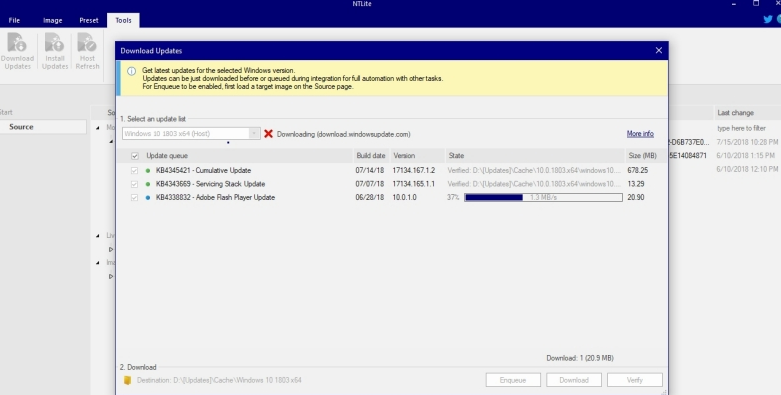
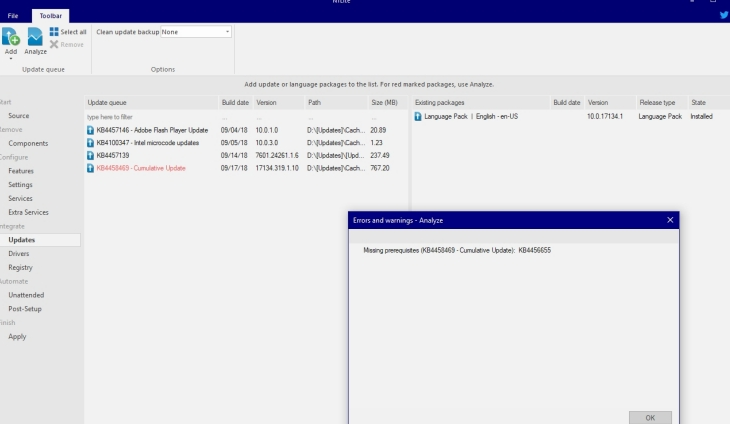
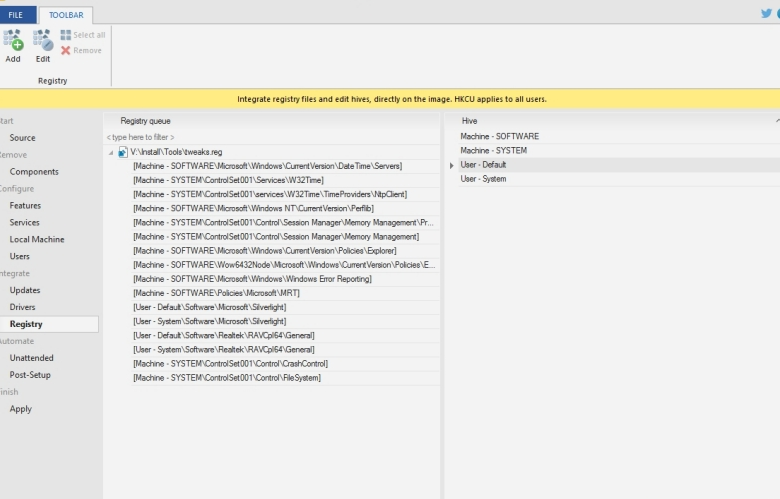
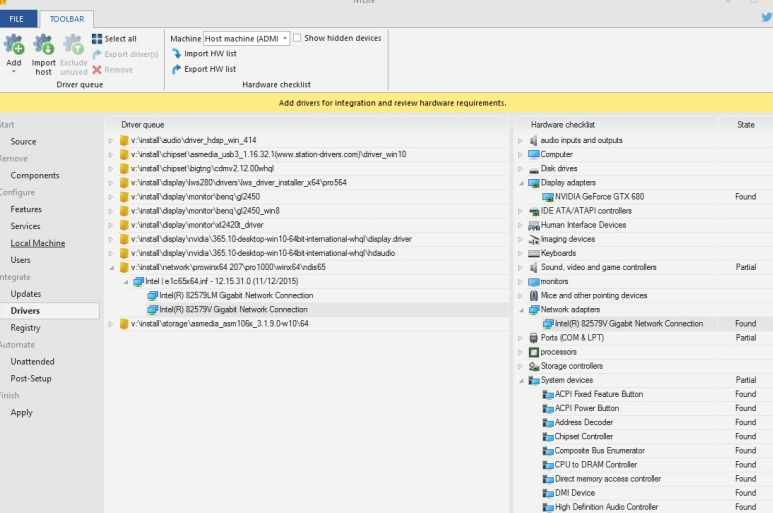
 开始菜单Stardock Start11免激活版1.17 最新版
开始菜单Stardock Start11免激活版1.17 最新版 系统清理PrivaZer破解版4.0.40 绿色免费版
系统清理PrivaZer破解版4.0.40 绿色免费版 微软电脑管家官方版1.1 最新版
微软电脑管家官方版1.1 最新版 TaskbarX汉化版1.7.5 绿色中文版32位/64位
TaskbarX汉化版1.7.5 绿色中文版32位/64位 StartIsBack++免激活2.9.17 绿色破解版
StartIsBack++免激活2.9.17 绿色破解版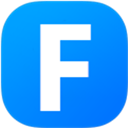 Faster桌面程序启动器0.16.1 绿色最新版
Faster桌面程序启动器0.16.1 绿色最新版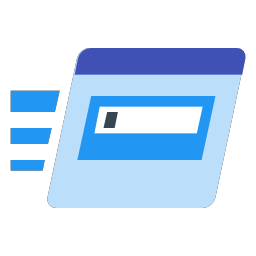 快速启动菜单Quick Access Popup中文版11.5.2.1 最新版
快速启动菜单Quick Access Popup中文版11.5.2.1 最新版 卡硬工具箱2.96 官方最新版
卡硬工具箱2.96 官方最新版 微软桌面助手DeskMan官方版1.0 最新版
微软桌面助手DeskMan官方版1.0 最新版 多窗口资源管理器Q-Dir绿色版9.95 汉化最新版【32位/64位】
多窗口资源管理器Q-Dir绿色版9.95 汉化最新版【32位/64位】 隐私优化软件WPD最新版1.5.2042 汉化绿色版
隐私优化软件WPD最新版1.5.2042 汉化绿色版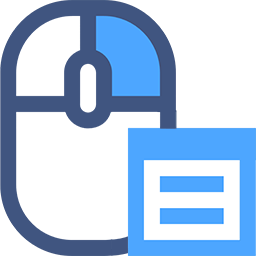 Win11恢复经典上下文菜单1.0 绿色版
Win11恢复经典上下文菜单1.0 绿色版 Windows11 Manager1.0.8 绿色版
Windows11 Manager1.0.8 绿色版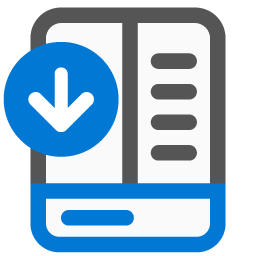 StartAllBack中文绿色版3.3.0 绿色版
StartAllBack中文绿色版3.3.0 绿色版 SuperStart菜单设置软件2.1.1 中文免费版
SuperStart菜单设置软件2.1.1 中文免费版 Advanced SystemCare绿色免费版15.3.0 专业版
Advanced SystemCare绿色免费版15.3.0 专业版 RX文件管理器破解版7.0.0.70附安装教程
RX文件管理器破解版7.0.0.70附安装教程 Futuremark 3DMark注册机2021最新版免费版
Futuremark 3DMark注册机2021最新版免费版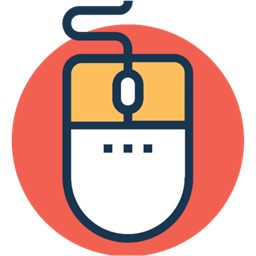 Windows右键管理工具绿色版3.3.3 免费版
Windows右键管理工具绿色版3.3.3 免费版 盘姬工具箱吾爱破解2022 最新版
盘姬工具箱吾爱破解2022 最新版 大小: 11.8M
大小: 11.8M








 系统修复软件
系统修复软件 电脑系统重装软件合集
电脑系统重装软件合集 电脑系统优化工具
电脑系统优化工具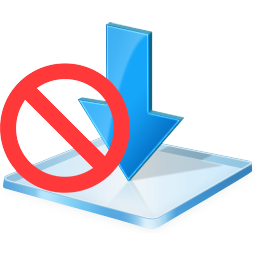 Windows Update Blocker系统禁用更新工具
Windows Update Blocker系统禁用更新工具
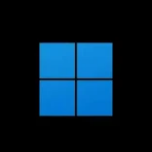 Windows11消费者版中文激活版
Windows11消费者版中文激活版
热门评论
最新评论